You are here: Foswiki>Hardware Web>EuKlid (12 Jan 2017, FritzenNadine)Edit Attach
Fragen und Antworten zum Grundwissen über Festplatten
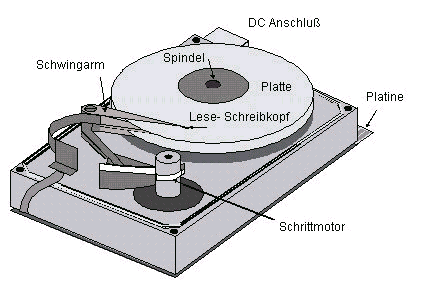 Ein Festplattenlaufwerk besteht aus einer oder mehreren magnetisch beschichteten kreisförmigen Scheiben (Platten), die auf einer gemeinsamen Achse, der "Spindel" befestigt sind. Ein Motor treibt diesen Stapel mit 5000 bis 10000 U/min an. Die in der Magnetschicht gespeicherten Daten werden auf jeder Plattenoberfläche mit Magnetköpfen gelesen, die alle gemeinsam von einem Positionier-Motor (Schrittmotor, Servomotor) über die Oberflächen bewegt werden können. Dieser Mechanismus, der in den Plattenstapel hineinfährt sieht einem Kamm ähnlich. Da der Abstand zwischen Platte und Magnetkopf kleiner als eine Haaresbreite ist, muss das Laufwerk staubfrei gekapselt werden. Käme ein Staubteilchen dazwischen, so würde die Oberfläche zerkratzt und der Kopf eventuell beschädigt.
Ein Festplattenlaufwerk besteht aus einer oder mehreren magnetisch beschichteten kreisförmigen Scheiben (Platten), die auf einer gemeinsamen Achse, der "Spindel" befestigt sind. Ein Motor treibt diesen Stapel mit 5000 bis 10000 U/min an. Die in der Magnetschicht gespeicherten Daten werden auf jeder Plattenoberfläche mit Magnetköpfen gelesen, die alle gemeinsam von einem Positionier-Motor (Schrittmotor, Servomotor) über die Oberflächen bewegt werden können. Dieser Mechanismus, der in den Plattenstapel hineinfährt sieht einem Kamm ähnlich. Da der Abstand zwischen Platte und Magnetkopf kleiner als eine Haaresbreite ist, muss das Laufwerk staubfrei gekapselt werden. Käme ein Staubteilchen dazwischen, so würde die Oberfläche zerkratzt und der Kopf eventuell beschädigt.
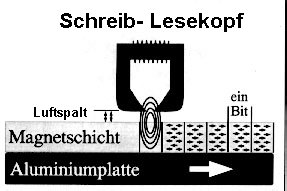 Jedes Bit wird durch eine magnetisierte Zone auf der Plattenoberfläche gebildet. Bis zum Jahr 2005 war die Magnetisierungsrichtung (Nord-Süd) waagerecht zur Plattenoberfläche (Longitudinal Recording). Die Kapazitäten der Festplatten stiegen ähnlich dem Moorschen Gesetz. Alle 5 Jahre verzehnfacht sich die Kapazität gängiger Festplatten. Dies war nur durch Technologiesprünge möglich. Im Jahr 2005 wurde die Bitdichte z.B. dadurch erhöht, dass man die Magnetisierungsrichtung der "Bitzonen" nun senkrecht zur Plattenoberfläche anordnete (Perpendicular_Recording).
Jedes Bit wird durch eine magnetisierte Zone auf der Plattenoberfläche gebildet. Bis zum Jahr 2005 war die Magnetisierungsrichtung (Nord-Süd) waagerecht zur Plattenoberfläche (Longitudinal Recording). Die Kapazitäten der Festplatten stiegen ähnlich dem Moorschen Gesetz. Alle 5 Jahre verzehnfacht sich die Kapazität gängiger Festplatten. Dies war nur durch Technologiesprünge möglich. Im Jahr 2005 wurde die Bitdichte z.B. dadurch erhöht, dass man die Magnetisierungsrichtung der "Bitzonen" nun senkrecht zur Plattenoberfläche anordnete (Perpendicular_Recording).
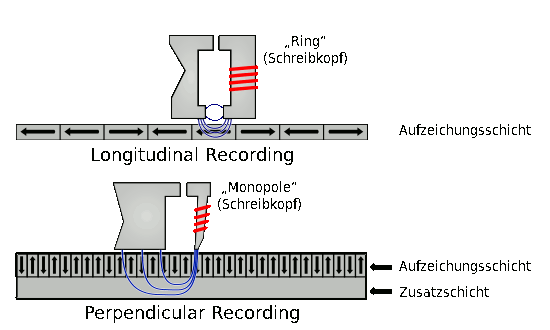 Mit zunehmender Bitdichte sinkt die Größe der Bitzonen und damit die Stärke der Magnetisierung. Deswegen musste der Abstand des Schreib-Lese-Kopfes von der Plattenoberfläche (wie im Bild zu sehen) immer weiter verringert werden.
Mit zunehmender Bitdichte sinkt die Größe der Bitzonen und damit die Stärke der Magnetisierung. Deswegen musste der Abstand des Schreib-Lese-Kopfes von der Plattenoberfläche (wie im Bild zu sehen) immer weiter verringert werden.
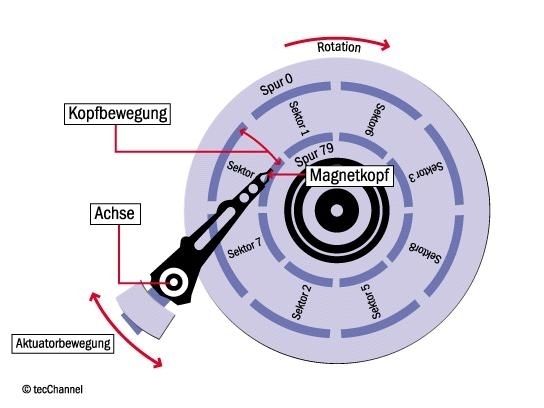 Die Oberfläche einer Magnetplatte wird in Spuren (=Tracks) aufgeteilt, so dass die gesamte Spur bei feststehendem Kopf gelesen werden kann. Jede Spur ist in Sektoren fester Größe eingeteilt. Bei PC-Festplatten enthält jeder Sektor 512 Byte an Daten. Heutige Festplatten mit mehreren Terrabyte Kapazität (ab 2,2 TB) haben in der Regel schon 4096-Byte-Sektoren.
Früher hatten die Spuren der Festplatten alle die gleiche Anzahl von Sektoren. Dabei werden die Bits in der Nähe der Spindel wesentlich enger gepackt als auf den äußeren Spuren. Die Sektoren werden von 0 bis zur Sektorzahl-1 durchnummeriert.
Um auf eine andere Spur zu wechseln (zu positionieren), Bewegt der Positioniermotor bzw. der Aktuator den Kopf nahezu radial (senkrecht zu den Spuren) von innen nach außen oder umgekehrt.
Die Oberfläche einer Magnetplatte wird in Spuren (=Tracks) aufgeteilt, so dass die gesamte Spur bei feststehendem Kopf gelesen werden kann. Jede Spur ist in Sektoren fester Größe eingeteilt. Bei PC-Festplatten enthält jeder Sektor 512 Byte an Daten. Heutige Festplatten mit mehreren Terrabyte Kapazität (ab 2,2 TB) haben in der Regel schon 4096-Byte-Sektoren.
Früher hatten die Spuren der Festplatten alle die gleiche Anzahl von Sektoren. Dabei werden die Bits in der Nähe der Spindel wesentlich enger gepackt als auf den äußeren Spuren. Die Sektoren werden von 0 bis zur Sektorzahl-1 durchnummeriert.
Um auf eine andere Spur zu wechseln (zu positionieren), Bewegt der Positioniermotor bzw. der Aktuator den Kopf nahezu radial (senkrecht zu den Spuren) von innen nach außen oder umgekehrt.
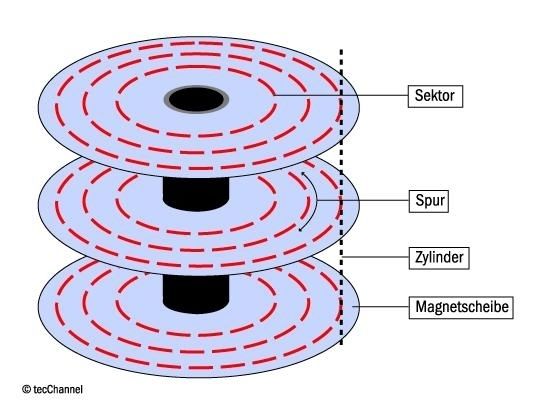 Eine Platte besteht in der Regel aus mehreren Magnetplatten und auf jeder Seite einer Platte befindet sich meistens auch eine zur Datenspeicherung benutzte Oberfläche. Es werden aber auch billigere Laufwerke verkauft, bei denen eine oder mehrere Oberflächen wegen Qualitätsmängeln stillgelegt sind.
Alle Spuren (und die enthaltenen Sektoren), die man ohne Bewegung des Positionier-Motors nur durch Umschalten zwischen den verschiedenen Köpfen (Heads) erreichen kann, gehören zu einem Zylinder ("Cylinder"). Ein Zylinder besteht also aus direkt übereinander liegenden Spuren eines Plattenstapels. Da der Positioniermechanismus sich nur stufenweise bewegt, kann man eine endliche Zahl von Zylindern unterscheiden. Auch die Zylinder werden durchnummeriert. Der äußerste Zylinder erhält die Nr. 0.
Auch die Oberflächen bzw. die Köpfe werden ab 0 durchnummeriert und man erhält für jeden Sektor eine Adresse (CHS=Cylinder,Head,Sector), unter der man ihn über die Laufwerksschnittstelle ansprechen kann.
Bei modernen Festplatten werden auf den äußeren Zylindern mehr Sektoren pro Spur untergebracht. So kann man die Speicherfähigkeit der Magnetschicht viel besser ausnutzen (Zoned Bit-Recording ZBR).
Eine Platte besteht in der Regel aus mehreren Magnetplatten und auf jeder Seite einer Platte befindet sich meistens auch eine zur Datenspeicherung benutzte Oberfläche. Es werden aber auch billigere Laufwerke verkauft, bei denen eine oder mehrere Oberflächen wegen Qualitätsmängeln stillgelegt sind.
Alle Spuren (und die enthaltenen Sektoren), die man ohne Bewegung des Positionier-Motors nur durch Umschalten zwischen den verschiedenen Köpfen (Heads) erreichen kann, gehören zu einem Zylinder ("Cylinder"). Ein Zylinder besteht also aus direkt übereinander liegenden Spuren eines Plattenstapels. Da der Positioniermechanismus sich nur stufenweise bewegt, kann man eine endliche Zahl von Zylindern unterscheiden. Auch die Zylinder werden durchnummeriert. Der äußerste Zylinder erhält die Nr. 0.
Auch die Oberflächen bzw. die Köpfe werden ab 0 durchnummeriert und man erhält für jeden Sektor eine Adresse (CHS=Cylinder,Head,Sector), unter der man ihn über die Laufwerksschnittstelle ansprechen kann.
Bei modernen Festplatten werden auf den äußeren Zylindern mehr Sektoren pro Spur untergebracht. So kann man die Speicherfähigkeit der Magnetschicht viel besser ausnutzen (Zoned Bit-Recording ZBR).

Trotzdem werden diese Platten immer noch über die gleichen Controllerbausteine angesprochen, wie die alten Platten. Eine spezielle Übersetzungselektronik ändert die Zuordnung elektronisch so, dass nach außen hin wieder eine konstante Sektorzahl pro Spur erscheint. Durch diese Übersetzungselektronik kann man die Platte auch mit Daten versehen, die sie optimal an die Unzulänglichkeiten der PC-Betriebssysteme anpasst. So verteilt eine IBM Deskstar 8 (DHEA-38451 8GB Kapazität) ihre 16514064 Sektoren auf 8 Köpfe und ca. 10000 Zylinder. Die Sektorzahl eines Tracks liegt zwischen 264 auf Spur 0 und 154 auf der innersten Spur. Nach außen kann man mit einem Analyseprogramm (z.B. Sandra) 63 Sektoren pro Track, 255 Köpfe und 1024 Zylinder ermitteln. Moderne Festplatten-Schnittstellen wie SCSI und EIDE arbeiten nur noch mit durchnummerierten Sektoren (LBA= Logical Block Adress) Weitere charakteristische technische Daten von Festplatten sind die "mittlere Spurwechselzeit" (average seek time), die Umdrehungszahl (RPM), die maximalen Übertragungsgeschwindigkeiten und natürlich die Kapazität. Um an die Daten eines Sektors zu kommen, muss man die Adresse (CHS, LBA) an die Festplatte übermitteln. Diese positioniert dann den Kopf auf den angeforderten Zylinder und prüft, ob sie den richtigen erwischt hat. Dazu liest sie den ersten Sektor, der gerade vorbeikommt. In jedem Sektor steht drin, welche Adresse er hat. Dann liest der Kopf solange, bis der richtige Sektor vorbei kommt. Dessen Inhalt wird dann über die Schnittstelle übermittelt. Je schneller die Platte dreht, desto eher kommt der richtige Sektor vorbei. Die Wartezeit, bis der Sektor kommt heißt Latenzzeit und entspricht im Mittel der Dauer für eine halbe Umdrehung. Berechnung aus der Drehzahl: Latenzzeit= 0,5 * 1000 ms * 60 /(Drehzahl in 1/min) Ein interner Halbleiter-Zwischenspeicher kann die am häufigsten benutzten Sektoren zwischenspeichern. Eine entsprechende Anfrage kann dann ggfs. aus dem Cache 100 mal schneller befriedigt werden. Aufpassen muss man jedoch beim Abschalten des Computers. Die Festplatte darf erst dann stromlos werden, wenn der Inhalt des Schreibcaches auf die Platte geschrieben wurde.
Als Zugriffszeit bezeichnet man die Zeit vom Anfordern eines Sektors mittels einer Adresse (CHS oder LBA) bis zur Auslieferung des Sektors an die Schnittstelle. Beim Schreiben bemisst sich die Zugriffszeit von der Anlieferung von Sektorinhalt und Adresse bis zur Ablage an der richtigen Stelle auf dem Datenträger. Da die mechanischen Größen Latenzzeit und Spurwechselzeit fast ausschließlich die Zugriffszeit ausmachen, kann man die Zugriffszeit grob gerechnet aus der Addition dieser beiden Größen bestimmen.
Zugriffszeit = Latenzzeit + Spurwechselzeit
Die Kapazität einer Festplatte kann man folgendermaßen ausrechnen:
Gesamtzahl der Sektoren = (Sectors per tracks) * Cylinders * Heads
Kapazität = (Gesamtzahl der Sektoren) * 512 Byte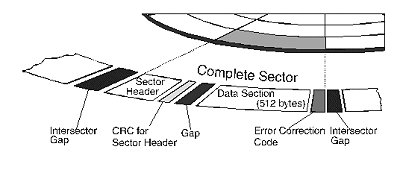 Auch das Zone-Bit-Recording (äußere Spuren erhalten mehr Sektoren) wird dabei eingerichtet. Die Daten des Laufwerks werden in spezielle Spuren außerhalb des normalen Bereichs geschrieben. Möglicherweise defekte Sektoren werden sofort ausgelagert, d.h. logisch durch Sektoren an einer anderen Stelle ersetzt.
Bei den ersten PCs war es notwendig, ein Low-Levelformat im PC durchzuführen. Die dazu notwendigen Festplattendaten waren im BIOS eingetragen. Zwischendurch gab es Platten, die schon die Festplattendaten auf der Festplatte selber gespeichert hatten. Ein Low-Level-Format zerstörte diese Daten und machte das Laufwerk zunächst unbrauchbar. Bei SCSI-Platten gibt es ein traditionell ein Kommando "Lowlevelformat", welches aber nicht notwendig ist, da die heutigen Laufwerke fertig in der Fabrik vorformatiert werden. Da Servomotoren des Kopfträgerantriebs heutiger Laufwerke von Servospuren bzw. von den Signalen der Spuren selber gesteuert werden, darf die Platte niemals neuformatiert werden. Ein Verlust der Servoinformationen führt zum Totalausfall des Laufwerks. Dies passiert z.B. in den Entmagnetisierungsanlagen, mit denen Festplatten wegen höchsten Datenschutzanwendungen gelöscht werden (z.B. http://www.ontrack.de/degausser-datenloeschen/ ).
Eine logische Formatierung bringt ein Dateisystem auf die Festplatte. Bei der logischen Formatierung werden nur die Datenbereiche (Data Section) der Sektoren beschrieben. Heute werden Dateisysteme grundsätzlich in Partitionen untergebracht (siehe nächsten Punkt). Das Dateisystem besteht in der Regel aus einem Verzeichnisbereich und einem Datenbereich. Wird von der Platte gebootet, so muss auch ein kleines Programm zum Laden des Betriebssystems in den Hauptspeicher existieren.
Heutzutage gibt es im PC-Bereich kein Betriebssystem, welches eine Platte ohne Partitionierung logisch formatiert.
Auch das Zone-Bit-Recording (äußere Spuren erhalten mehr Sektoren) wird dabei eingerichtet. Die Daten des Laufwerks werden in spezielle Spuren außerhalb des normalen Bereichs geschrieben. Möglicherweise defekte Sektoren werden sofort ausgelagert, d.h. logisch durch Sektoren an einer anderen Stelle ersetzt.
Bei den ersten PCs war es notwendig, ein Low-Levelformat im PC durchzuführen. Die dazu notwendigen Festplattendaten waren im BIOS eingetragen. Zwischendurch gab es Platten, die schon die Festplattendaten auf der Festplatte selber gespeichert hatten. Ein Low-Level-Format zerstörte diese Daten und machte das Laufwerk zunächst unbrauchbar. Bei SCSI-Platten gibt es ein traditionell ein Kommando "Lowlevelformat", welches aber nicht notwendig ist, da die heutigen Laufwerke fertig in der Fabrik vorformatiert werden. Da Servomotoren des Kopfträgerantriebs heutiger Laufwerke von Servospuren bzw. von den Signalen der Spuren selber gesteuert werden, darf die Platte niemals neuformatiert werden. Ein Verlust der Servoinformationen führt zum Totalausfall des Laufwerks. Dies passiert z.B. in den Entmagnetisierungsanlagen, mit denen Festplatten wegen höchsten Datenschutzanwendungen gelöscht werden (z.B. http://www.ontrack.de/degausser-datenloeschen/ ).
Eine logische Formatierung bringt ein Dateisystem auf die Festplatte. Bei der logischen Formatierung werden nur die Datenbereiche (Data Section) der Sektoren beschrieben. Heute werden Dateisysteme grundsätzlich in Partitionen untergebracht (siehe nächsten Punkt). Das Dateisystem besteht in der Regel aus einem Verzeichnisbereich und einem Datenbereich. Wird von der Platte gebootet, so muss auch ein kleines Programm zum Laden des Betriebssystems in den Hauptspeicher existieren.
Heutzutage gibt es im PC-Bereich kein Betriebssystem, welches eine Platte ohne Partitionierung logisch formatiert.
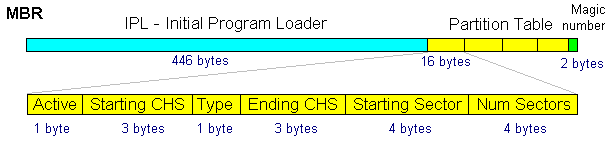 Eine detailierte Beschreibung des bis Windows 95 verwendeten "Initial Program Loader" des MBR findet sich unter http://thestarman.narod.ru/asm/mbr/STDMBR.htm#CODE .
Elemente eines Eintrag in der Partitionstabelle
Eine detailierte Beschreibung des bis Windows 95 verwendeten "Initial Program Loader" des MBR findet sich unter http://thestarman.narod.ru/asm/mbr/STDMBR.htm#CODE .
Elemente eines Eintrag in der Partitionstabelle
Sektor 0 gibt es wegen eines uralten Progrmmierfehlers grundsätzlich nicht! Die Zählung fängt bei 1 an.
Unter dem Betriebssystem DOS (und den Windows-Nachfolgern) war eine einzige primäre FAT-Partition erlaubt, von der das Betriebssystem gebootet wurde. In anderen möglichen primären Partitionen mussten andere Betriebssysteme sein (UNIX, OS2, Windows NT, Novell) , die DOS anhand ihrer Kennzeichnung ignorierte. Sie waren automatisch "versteckt". Es ist heute noch nicht möglich, mit dem Partitionierungsprogramm FDISK von DOS eine zweite primäre DOS-Partition zu erstellen.
Als die Datenmengen stiegen, wurde es erforderlich zusätzliche Partitionen einzurichten. Wegen der Beschränkung auf 4 primäre Partitionen wurde ein neues Konstrukt eingerichtet, die erweiterte Partition (extended partition). Diese ersetzte eine primäre Partition und hatte nur einen Zweck, nämlich mehrere logische Partitionen zu enthalten. Die Anzahl der logischen Partitionen in dieser erweiterten Partition ist unter DOS (und den anderen Microsoft-Betriebssystemen) nur durch Anzahl der verfügbaren Laufwerksbuchstaben begrenzt. Sie sind in Form einer verketteten Liste organisiert. In jeder logischen Partition steht drin, wo die nächste logische Partition beginnt. Wird eine logische Partition beschädigt, so können alle Partitionen, die danach in der Liste sind, auch nicht mehr zugreifbar sein. Theoretisch ist die mögliche Anzahl der logischen Partitionen unbegrenzt.
Im folgenden Bild ist eine komplexere Partitionenkonfiguration mit zwei primären und drei logischen Partitionen dargestellt:
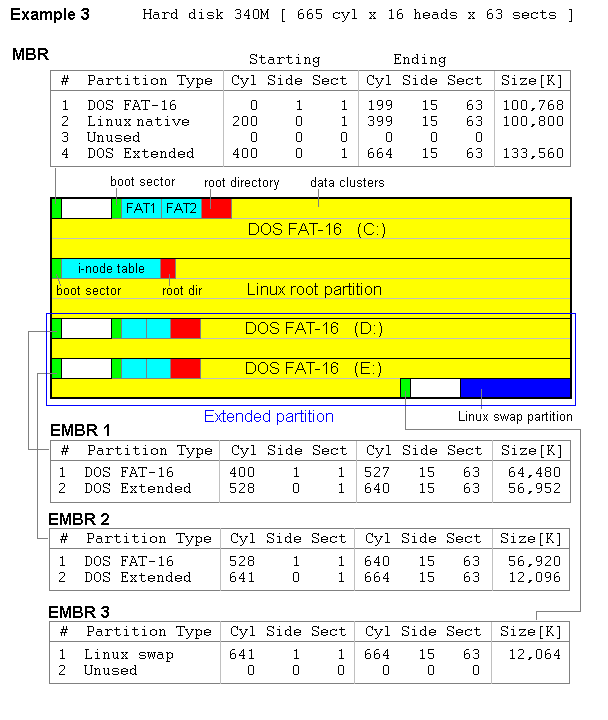
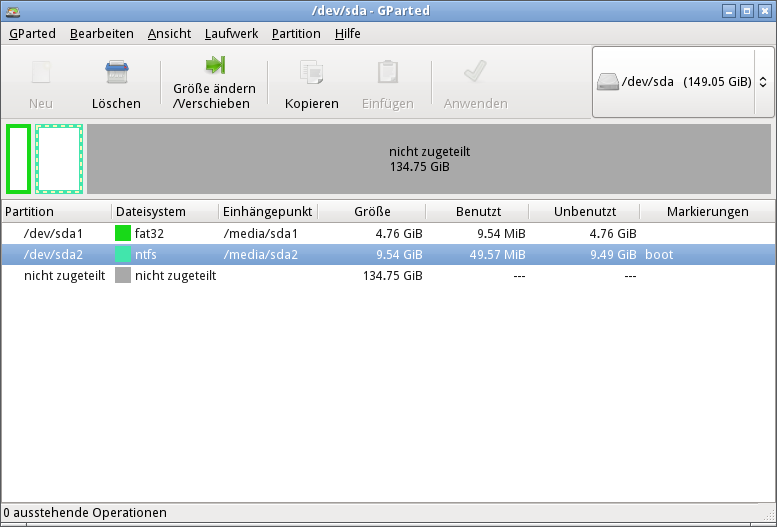
Ein Dateisystem ermöglicht in Zusammenarbeit mit dem Betriebssystem, dass man beim Zugriff auf die Daten der Festplatte nicht einzelne Sektoren angeben muss, sondern dass durch die Angabe eines Dateinamens alle zugehörigen Sektoren anhand eines Verzeichnisses (Directory) automatisch ermittelt werden. Durch die Einteilung der Datenstruktur in Verzeichnisse und Unterverzeichnisse können die Daten nach rein logischen Kriterien abgelegt werden. Auf der Platte werden die Einzelteile der Daten jedoch dort abgelegt, wo sie Platz haben.
Durch die beschränkten Adressierungsmöglichkeiten der Betriebsysteme kann die große Sektorzahl der modernen Festplatten nicht bewältigt werden. Außerdem wird das System immer langsamer, wenn es die einzelnen Sektoren einer großen Datei einzeln zusammenklauben muss. Deswegen werden mehrere Sektoren logisch zu "Clustern" zusammengefasst. Je größer die Partition, desto größer müssen die Cluster sein.
Eine weitere wichtige Funktion von Dateisystemen (insbesondere von Mehrbenutzersystemen) ist der Zugriffsschutz. Moderne Betriebssysteme haben mehrere Schichten die über definierte Schnittstellen untereinander kommunizieren. Will ein Programm an diesen Schnittstellen vorbei direkt auf Daten und Prozesse zugreifen, so muss es durch einen wirksamen Zugriffsschutz daran gehindert werden. Das Dateisystem spielt dabei eine wichtige Rolle.
In der Tabelle sind die gebräuchlichen Dateisysteme aufgelistet. Jedes Betriebssystem hat in der Regel ein Dateisystem, mit dem es am besten funktioniert. Für MSDOS wurde das Dateisystem FAT aus dem Konzept von UNIX und CP/M (einem damals führenden Diskettenbetriebssystem) "zusammengemixt" und immer weiter an die steigenden Anforderungen angepasst (FAT12 ... FAT16). verbessert. Bei Windows 3.1 hat man die Unterstützung langer Dateinamen vermisst. Deswegen wurde von Microsoft für Windows 95 das Dateisystem FAT um die Unterstützung langer Dateinamen erweitert und daraus wurde VFAT. Mit Windows 98 wurde FAT32 eingeführt, mit welchem es optimal lief. Das damals ältere Windows NT konnte mit FAT32 nichts anfangen. NTFS ist eine Abwandlung von HPFS, welches von Microsoft und IBM gemeinsam für OS/2 einem professionellen Betriebssystem auf PC-Hardware entwickelt wurde. Mit Windows NT verließ IBM die Gemeinschaftsentwicklung und sorgte ab Windows 2000 dafür, dass HPFS nicht mehr unterstützt wurde. Selbstverstänlich werden auch keine anderen Fremdsysteme unterstützt, wie das unter Linux übliche EXT2. Linux ist als Open-Source immer auf größtmögliche Offenheit und Verbindungsfreundlichkeit zu anderen Systemen (Konnektivität)hin entwickelt worden. Deswegen kann es alle Dateisysteme lesen und schreiben. Nur beim Schreibzugriff auf NTFS gibt es noch Probleme. Dieser gilt als experimentell, da Microsoft nicht alle Spezifikationen des NTFS-Dateisystems offengelegt hat. Es gibt allerdings einen lizenzpflichtigen Treiber der Firma Paragon der etwas zuverlässiger arbeiten soll. Weitere Möglichkeiten sind beschrieben unter http://www.linuxwiki.de/NTFS .
Korrektur 2007: Die aktuellen Linuxdistributionen enthalten den Treiber NTFS-3G. Dieser Treiber kann prolemlos auf alle NTFS-Dateisysteme lesend und schreibend zugreifen. Er nimmt dabei allerdings keine Rücksicht auf Windowsberechtigungen. Neue Dateien erhalten als Besitzer den "Administrator". Verschlüsselte NTFS-Dateisysteme können auch bei bekanntem Schlüssel nicht benutzt werden.
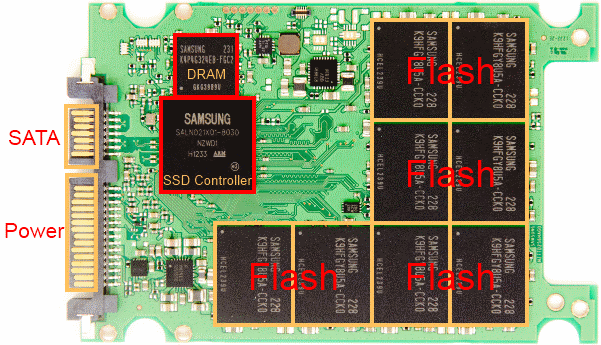
Bildquelle (Bild nachbearbeitet): http://www.anandtech.com/show/6328/samsung-ssd-840-pro-256gb-review
http://www.elektronik-kompendium.de/sites/com/0610291.htm
http://de.wikipedia.org/wiki/Perpendicular_Recording
http://de.wikipedia.org/wiki/Longitudinal_Recording
http://de.wikipedia.org/wiki/GMR-Effekt
http://www.nickles.de/c/n/3-terabyte-platten-im-anmarsch-aerger-vorprogrammiert-8723.htm
http://www.pcguide.com/ref/hdd/geom/tracksZBR-c.html http://www.centon.com/flash-products/chiptype
-- KlausKellermann - 07 Nov 2004
1. Aufbau eines Festplattenlaufwerks
Beschreiben Sie den prinzipiellen Aufbau eines Festplattenlaufwerks! Wie werden Daten in einem Festplattenlaufwerk gespeichert? Was sind die wesentlichen Kenngrößen einer Festplatte? Besorgen Sie sich die Daten mehrerer aktueller Festplattenlaufwerke.2. Formatierung von Festplattenlaufwerken
Was ist der Unterschied zwischen der physikalischen Formatierung (Low-Level-Formatierung) und der logischen Formatierung eines Datenträgers? Welche Rolle spielen dabei die Dateisysteme?3. Partitionieren eines Festplattenlaufwerks
Was bedeutet das Partitionieren einer Festplatte? Was bedeutet in diesem Zusammenhang eine "Primärpartition", eine "Erweiterte Partition" und eine logische Partition? Wozu partitioniert man eine Festplatte? Wie viele der verschiedenen Partitionsarten sind maximal möglich?4. Tools zum Partitionieren
Zum Partitionieren gibt es neben den FDISK-Varianten der Betriebssysteme weiter Tools (Freeware und kommerzielle Software). Welche weiteren Programme kennen Sie. Welche Nachteile der FDISK-Varianten beheben die Tools. Welchen weiteren Komfort bieten die Tools.5. Laufwerksbuchstaben
Schon bei Windows 2000 kann man Laufwerksbuchstaben den für dieses Betriebssystem lesbaren Partitionen beliebig zuordnen. Welche Probleme kennen Sie in diesem Zusammenhang mit anderen Betriebssystemen. Wozu braucht man Laufwerksbuchstaben? Wie sind sie entstanden? Gibt es auch Betriebssysteme, die keine Laufwerksbuchstaben verwenden. Wie wird die Funktionalität dort geregelt?6. Bootsektoren
Wozu dient ein "Bootsektor" bzw. ein "Bootrecord"? Worin unterscheidet sich ein "Masterbootrecord" von einem gewöhnlichen Bootsektor. Was enthält ein Bootrecord?7. Verstecken von Partitionen
Was bedeutet das Verstecken von Partitionen? Wozu macht man so etwas?8. Bootmanager
Was ist ein Bootmanager?9. Dateisysteme
Was ist die Aufgabe eines Dateisystems? Interpretieren Sie die Tabelle!| DOS | WIN31 | WIN9X | NT4 | WIN2K | Linux | |
|---|---|---|---|---|---|---|
| FAT16 | R/W | R/W | R/W | R/W | R/W | R/W |
| VFAT | (R/W) | (R/W) | R/W | R/W | R/W | R/W |
| FAT32 | - | - | R/W | - | R/W | R/W |
| NTFS | - | - | - | R/W | R/W | R/(W) |
| HPFS | - | - | - | R/W | - | R/W |
| EXT2 | - | - | - | - | - | R/W |
10. Bootprobleme bei großen Platten
In das BIOS eines älteren PCs (bis 1996) kann man nur Platten bis 504 MB eintragen. Größere Platten sind nur über eine spezielle Treibersoftware ansprechbar. Weitere Grenzen ergeben sich bei ca. 8 GB und bei 32 GB. Beim Booten existiert eine 1024-Zylinder-Grenze. Wodurch werden die Begrenzungen verursacht? In welchem Zusammenhang steht die Adressierung von Sektoren auf der Festplatte mit dem physikalischen Aufbau. Was ist der Unterschied zwischen den Adressierungsarten "CHS" (Kopf, Spur, Sektor) und "LBA" (Logical Block Adressing)? Warum muss die Bootpartition von einigen Betriebssystemen sich in den ersten 8 GB befinden? Welche Lösungsmöglichkeiten gibt es, große Laufwerke auch in ältere Rechner einzubauen?11. Welche Bedeutung hat das "ATA-Security-Feature" bei Festplatten?
Moderne Festplatten haben einen eingebauten Kennwortschutz. Nach dessen Aktivierung kann auf die Inhalte der Festplatte nur noch nach Eingabe eines Kennworts zugegriffen werden. Leider werden diese Festplatten sehr oft nicht ausreichend vom Rechner-BIOS unterstützt. Welche Probleme können sich daraus ergeben?12. Worum handelt es sich bei "Solid-state hard disks" (SSHDs)?
Warum sind SSHDs eigentlich keine Festplatten? Wie funktionieren sie. Was sind die Vor- und Nachteile gegenüber herkömlichen Festplatten? ##########################################################################################1. Aufbau eines Festplattenlaufwerks
Beschreiben Sie den prinzipiellen Aufbau eines Festplattenlaufwerks! Wie werden Daten in einem Festplattenlaufwerk gespeichert? Was sind die wesentlichen Kenngrößen einer Festplatte? Besorgen Sie sich die Daten mehrerer aktueller Festplattenlaufwerke.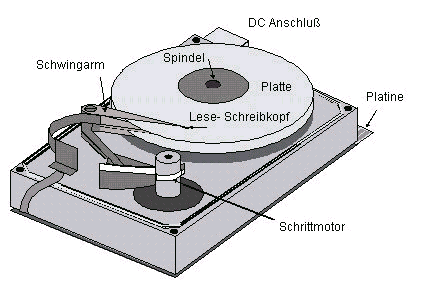 Ein Festplattenlaufwerk besteht aus einer oder mehreren magnetisch beschichteten kreisförmigen Scheiben (Platten), die auf einer gemeinsamen Achse, der "Spindel" befestigt sind. Ein Motor treibt diesen Stapel mit 5000 bis 10000 U/min an. Die in der Magnetschicht gespeicherten Daten werden auf jeder Plattenoberfläche mit Magnetköpfen gelesen, die alle gemeinsam von einem Positionier-Motor (Schrittmotor, Servomotor) über die Oberflächen bewegt werden können. Dieser Mechanismus, der in den Plattenstapel hineinfährt sieht einem Kamm ähnlich. Da der Abstand zwischen Platte und Magnetkopf kleiner als eine Haaresbreite ist, muss das Laufwerk staubfrei gekapselt werden. Käme ein Staubteilchen dazwischen, so würde die Oberfläche zerkratzt und der Kopf eventuell beschädigt.
Ein Festplattenlaufwerk besteht aus einer oder mehreren magnetisch beschichteten kreisförmigen Scheiben (Platten), die auf einer gemeinsamen Achse, der "Spindel" befestigt sind. Ein Motor treibt diesen Stapel mit 5000 bis 10000 U/min an. Die in der Magnetschicht gespeicherten Daten werden auf jeder Plattenoberfläche mit Magnetköpfen gelesen, die alle gemeinsam von einem Positionier-Motor (Schrittmotor, Servomotor) über die Oberflächen bewegt werden können. Dieser Mechanismus, der in den Plattenstapel hineinfährt sieht einem Kamm ähnlich. Da der Abstand zwischen Platte und Magnetkopf kleiner als eine Haaresbreite ist, muss das Laufwerk staubfrei gekapselt werden. Käme ein Staubteilchen dazwischen, so würde die Oberfläche zerkratzt und der Kopf eventuell beschädigt.
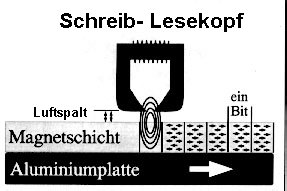 Jedes Bit wird durch eine magnetisierte Zone auf der Plattenoberfläche gebildet. Bis zum Jahr 2005 war die Magnetisierungsrichtung (Nord-Süd) waagerecht zur Plattenoberfläche (Longitudinal Recording). Die Kapazitäten der Festplatten stiegen ähnlich dem Moorschen Gesetz. Alle 5 Jahre verzehnfacht sich die Kapazität gängiger Festplatten. Dies war nur durch Technologiesprünge möglich. Im Jahr 2005 wurde die Bitdichte z.B. dadurch erhöht, dass man die Magnetisierungsrichtung der "Bitzonen" nun senkrecht zur Plattenoberfläche anordnete (Perpendicular_Recording).
Jedes Bit wird durch eine magnetisierte Zone auf der Plattenoberfläche gebildet. Bis zum Jahr 2005 war die Magnetisierungsrichtung (Nord-Süd) waagerecht zur Plattenoberfläche (Longitudinal Recording). Die Kapazitäten der Festplatten stiegen ähnlich dem Moorschen Gesetz. Alle 5 Jahre verzehnfacht sich die Kapazität gängiger Festplatten. Dies war nur durch Technologiesprünge möglich. Im Jahr 2005 wurde die Bitdichte z.B. dadurch erhöht, dass man die Magnetisierungsrichtung der "Bitzonen" nun senkrecht zur Plattenoberfläche anordnete (Perpendicular_Recording).
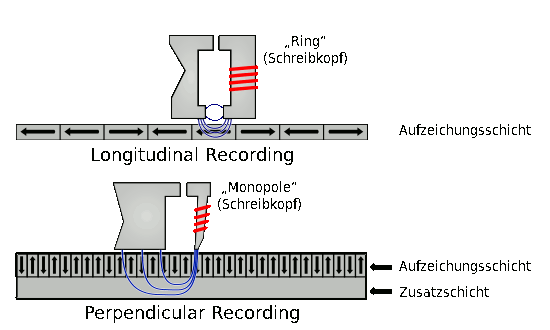 Mit zunehmender Bitdichte sinkt die Größe der Bitzonen und damit die Stärke der Magnetisierung. Deswegen musste der Abstand des Schreib-Lese-Kopfes von der Plattenoberfläche (wie im Bild zu sehen) immer weiter verringert werden.
Mit zunehmender Bitdichte sinkt die Größe der Bitzonen und damit die Stärke der Magnetisierung. Deswegen musste der Abstand des Schreib-Lese-Kopfes von der Plattenoberfläche (wie im Bild zu sehen) immer weiter verringert werden.
Aufteilung einer Oberfläche in Spuren und Sektoren
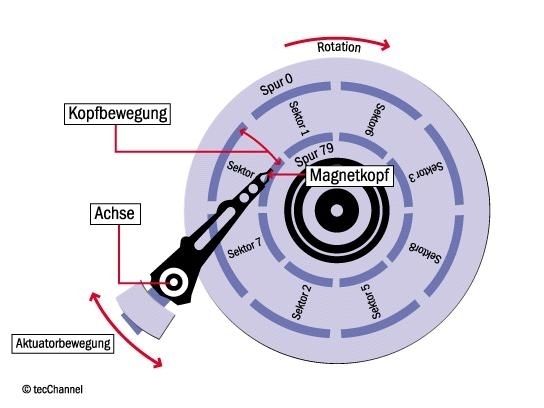 Die Oberfläche einer Magnetplatte wird in Spuren (=Tracks) aufgeteilt, so dass die gesamte Spur bei feststehendem Kopf gelesen werden kann. Jede Spur ist in Sektoren fester Größe eingeteilt. Bei PC-Festplatten enthält jeder Sektor 512 Byte an Daten. Heutige Festplatten mit mehreren Terrabyte Kapazität (ab 2,2 TB) haben in der Regel schon 4096-Byte-Sektoren.
Früher hatten die Spuren der Festplatten alle die gleiche Anzahl von Sektoren. Dabei werden die Bits in der Nähe der Spindel wesentlich enger gepackt als auf den äußeren Spuren. Die Sektoren werden von 0 bis zur Sektorzahl-1 durchnummeriert.
Um auf eine andere Spur zu wechseln (zu positionieren), Bewegt der Positioniermotor bzw. der Aktuator den Kopf nahezu radial (senkrecht zu den Spuren) von innen nach außen oder umgekehrt.
Die Oberfläche einer Magnetplatte wird in Spuren (=Tracks) aufgeteilt, so dass die gesamte Spur bei feststehendem Kopf gelesen werden kann. Jede Spur ist in Sektoren fester Größe eingeteilt. Bei PC-Festplatten enthält jeder Sektor 512 Byte an Daten. Heutige Festplatten mit mehreren Terrabyte Kapazität (ab 2,2 TB) haben in der Regel schon 4096-Byte-Sektoren.
Früher hatten die Spuren der Festplatten alle die gleiche Anzahl von Sektoren. Dabei werden die Bits in der Nähe der Spindel wesentlich enger gepackt als auf den äußeren Spuren. Die Sektoren werden von 0 bis zur Sektorzahl-1 durchnummeriert.
Um auf eine andere Spur zu wechseln (zu positionieren), Bewegt der Positioniermotor bzw. der Aktuator den Kopf nahezu radial (senkrecht zu den Spuren) von innen nach außen oder umgekehrt.
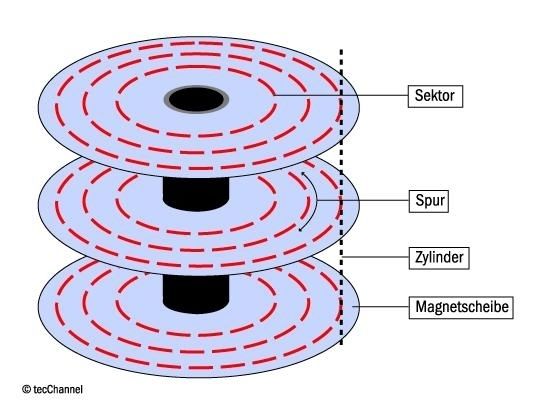 Eine Platte besteht in der Regel aus mehreren Magnetplatten und auf jeder Seite einer Platte befindet sich meistens auch eine zur Datenspeicherung benutzte Oberfläche. Es werden aber auch billigere Laufwerke verkauft, bei denen eine oder mehrere Oberflächen wegen Qualitätsmängeln stillgelegt sind.
Alle Spuren (und die enthaltenen Sektoren), die man ohne Bewegung des Positionier-Motors nur durch Umschalten zwischen den verschiedenen Köpfen (Heads) erreichen kann, gehören zu einem Zylinder ("Cylinder"). Ein Zylinder besteht also aus direkt übereinander liegenden Spuren eines Plattenstapels. Da der Positioniermechanismus sich nur stufenweise bewegt, kann man eine endliche Zahl von Zylindern unterscheiden. Auch die Zylinder werden durchnummeriert. Der äußerste Zylinder erhält die Nr. 0.
Auch die Oberflächen bzw. die Köpfe werden ab 0 durchnummeriert und man erhält für jeden Sektor eine Adresse (CHS=Cylinder,Head,Sector), unter der man ihn über die Laufwerksschnittstelle ansprechen kann.
Bei modernen Festplatten werden auf den äußeren Zylindern mehr Sektoren pro Spur untergebracht. So kann man die Speicherfähigkeit der Magnetschicht viel besser ausnutzen (Zoned Bit-Recording ZBR).
Eine Platte besteht in der Regel aus mehreren Magnetplatten und auf jeder Seite einer Platte befindet sich meistens auch eine zur Datenspeicherung benutzte Oberfläche. Es werden aber auch billigere Laufwerke verkauft, bei denen eine oder mehrere Oberflächen wegen Qualitätsmängeln stillgelegt sind.
Alle Spuren (und die enthaltenen Sektoren), die man ohne Bewegung des Positionier-Motors nur durch Umschalten zwischen den verschiedenen Köpfen (Heads) erreichen kann, gehören zu einem Zylinder ("Cylinder"). Ein Zylinder besteht also aus direkt übereinander liegenden Spuren eines Plattenstapels. Da der Positioniermechanismus sich nur stufenweise bewegt, kann man eine endliche Zahl von Zylindern unterscheiden. Auch die Zylinder werden durchnummeriert. Der äußerste Zylinder erhält die Nr. 0.
Auch die Oberflächen bzw. die Köpfe werden ab 0 durchnummeriert und man erhält für jeden Sektor eine Adresse (CHS=Cylinder,Head,Sector), unter der man ihn über die Laufwerksschnittstelle ansprechen kann.
Bei modernen Festplatten werden auf den äußeren Zylindern mehr Sektoren pro Spur untergebracht. So kann man die Speicherfähigkeit der Magnetschicht viel besser ausnutzen (Zoned Bit-Recording ZBR). 
Trotzdem werden diese Platten immer noch über die gleichen Controllerbausteine angesprochen, wie die alten Platten. Eine spezielle Übersetzungselektronik ändert die Zuordnung elektronisch so, dass nach außen hin wieder eine konstante Sektorzahl pro Spur erscheint. Durch diese Übersetzungselektronik kann man die Platte auch mit Daten versehen, die sie optimal an die Unzulänglichkeiten der PC-Betriebssysteme anpasst. So verteilt eine IBM Deskstar 8 (DHEA-38451 8GB Kapazität) ihre 16514064 Sektoren auf 8 Köpfe und ca. 10000 Zylinder. Die Sektorzahl eines Tracks liegt zwischen 264 auf Spur 0 und 154 auf der innersten Spur. Nach außen kann man mit einem Analyseprogramm (z.B. Sandra) 63 Sektoren pro Track, 255 Köpfe und 1024 Zylinder ermitteln. Moderne Festplatten-Schnittstellen wie SCSI und EIDE arbeiten nur noch mit durchnummerierten Sektoren (LBA= Logical Block Adress) Weitere charakteristische technische Daten von Festplatten sind die "mittlere Spurwechselzeit" (average seek time), die Umdrehungszahl (RPM), die maximalen Übertragungsgeschwindigkeiten und natürlich die Kapazität. Um an die Daten eines Sektors zu kommen, muss man die Adresse (CHS, LBA) an die Festplatte übermitteln. Diese positioniert dann den Kopf auf den angeforderten Zylinder und prüft, ob sie den richtigen erwischt hat. Dazu liest sie den ersten Sektor, der gerade vorbeikommt. In jedem Sektor steht drin, welche Adresse er hat. Dann liest der Kopf solange, bis der richtige Sektor vorbei kommt. Dessen Inhalt wird dann über die Schnittstelle übermittelt. Je schneller die Platte dreht, desto eher kommt der richtige Sektor vorbei. Die Wartezeit, bis der Sektor kommt heißt Latenzzeit und entspricht im Mittel der Dauer für eine halbe Umdrehung. Berechnung aus der Drehzahl: Latenzzeit= 0,5 * 1000 ms * 60 /(Drehzahl in 1/min) Ein interner Halbleiter-Zwischenspeicher kann die am häufigsten benutzten Sektoren zwischenspeichern. Eine entsprechende Anfrage kann dann ggfs. aus dem Cache 100 mal schneller befriedigt werden. Aufpassen muss man jedoch beim Abschalten des Computers. Die Festplatte darf erst dann stromlos werden, wenn der Inhalt des Schreibcaches auf die Platte geschrieben wurde.
| Vergleich | IBM Deskstar 8 DHEA-38451 | SEAGATE ST32272 |
|---|---|---|
| Schnittstelle | EIDE | SCSI |
| Formatted Capacity | 8,450 GB | 2,260 GB |
| Köpfe | 8 | 4 |
| Average seek time (read) | 9,1 ms | 9,4 ms |
| Average seek time (write) | 9,5 ms | |
| RPM | 5400 rpm | 7200 rpm |
| Cache | 472 KB | 512 KB |
Kapazität = (Gesamtzahl der Sektoren) * 512 Byte
2. Formatierung von Festplattenlaufwerken
Was ist der Unterschied zwischen der physikalischen Formatierung (Low-Level-Formatierung) und der logischen Formatierung eines Datenträgers? Welche Rolle spielen dabei die Dateisysteme? Bei der Low-Level-Formatierung werden die Spuren magnetisiert und in Sektoren eingeteilt. Jeder Sektor bekommt die richtige Adresse in den "Header" am Anfang geschrieben.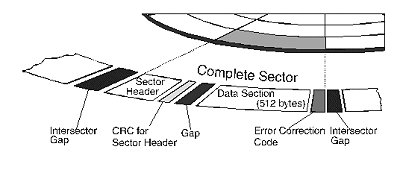 Auch das Zone-Bit-Recording (äußere Spuren erhalten mehr Sektoren) wird dabei eingerichtet. Die Daten des Laufwerks werden in spezielle Spuren außerhalb des normalen Bereichs geschrieben. Möglicherweise defekte Sektoren werden sofort ausgelagert, d.h. logisch durch Sektoren an einer anderen Stelle ersetzt.
Bei den ersten PCs war es notwendig, ein Low-Levelformat im PC durchzuführen. Die dazu notwendigen Festplattendaten waren im BIOS eingetragen. Zwischendurch gab es Platten, die schon die Festplattendaten auf der Festplatte selber gespeichert hatten. Ein Low-Level-Format zerstörte diese Daten und machte das Laufwerk zunächst unbrauchbar. Bei SCSI-Platten gibt es ein traditionell ein Kommando "Lowlevelformat", welches aber nicht notwendig ist, da die heutigen Laufwerke fertig in der Fabrik vorformatiert werden. Da Servomotoren des Kopfträgerantriebs heutiger Laufwerke von Servospuren bzw. von den Signalen der Spuren selber gesteuert werden, darf die Platte niemals neuformatiert werden. Ein Verlust der Servoinformationen führt zum Totalausfall des Laufwerks. Dies passiert z.B. in den Entmagnetisierungsanlagen, mit denen Festplatten wegen höchsten Datenschutzanwendungen gelöscht werden (z.B. http://www.ontrack.de/degausser-datenloeschen/ ).
Eine logische Formatierung bringt ein Dateisystem auf die Festplatte. Bei der logischen Formatierung werden nur die Datenbereiche (Data Section) der Sektoren beschrieben. Heute werden Dateisysteme grundsätzlich in Partitionen untergebracht (siehe nächsten Punkt). Das Dateisystem besteht in der Regel aus einem Verzeichnisbereich und einem Datenbereich. Wird von der Platte gebootet, so muss auch ein kleines Programm zum Laden des Betriebssystems in den Hauptspeicher existieren.
Heutzutage gibt es im PC-Bereich kein Betriebssystem, welches eine Platte ohne Partitionierung logisch formatiert.
Auch das Zone-Bit-Recording (äußere Spuren erhalten mehr Sektoren) wird dabei eingerichtet. Die Daten des Laufwerks werden in spezielle Spuren außerhalb des normalen Bereichs geschrieben. Möglicherweise defekte Sektoren werden sofort ausgelagert, d.h. logisch durch Sektoren an einer anderen Stelle ersetzt.
Bei den ersten PCs war es notwendig, ein Low-Levelformat im PC durchzuführen. Die dazu notwendigen Festplattendaten waren im BIOS eingetragen. Zwischendurch gab es Platten, die schon die Festplattendaten auf der Festplatte selber gespeichert hatten. Ein Low-Level-Format zerstörte diese Daten und machte das Laufwerk zunächst unbrauchbar. Bei SCSI-Platten gibt es ein traditionell ein Kommando "Lowlevelformat", welches aber nicht notwendig ist, da die heutigen Laufwerke fertig in der Fabrik vorformatiert werden. Da Servomotoren des Kopfträgerantriebs heutiger Laufwerke von Servospuren bzw. von den Signalen der Spuren selber gesteuert werden, darf die Platte niemals neuformatiert werden. Ein Verlust der Servoinformationen führt zum Totalausfall des Laufwerks. Dies passiert z.B. in den Entmagnetisierungsanlagen, mit denen Festplatten wegen höchsten Datenschutzanwendungen gelöscht werden (z.B. http://www.ontrack.de/degausser-datenloeschen/ ).
Eine logische Formatierung bringt ein Dateisystem auf die Festplatte. Bei der logischen Formatierung werden nur die Datenbereiche (Data Section) der Sektoren beschrieben. Heute werden Dateisysteme grundsätzlich in Partitionen untergebracht (siehe nächsten Punkt). Das Dateisystem besteht in der Regel aus einem Verzeichnisbereich und einem Datenbereich. Wird von der Platte gebootet, so muss auch ein kleines Programm zum Laden des Betriebssystems in den Hauptspeicher existieren.
Heutzutage gibt es im PC-Bereich kein Betriebssystem, welches eine Platte ohne Partitionierung logisch formatiert.
3. Partitionieren eines Festplattenlaufwerks
Was bedeutet das Partitionieren einer Festplatte? Was bedeutet in diesem Zusammenhang eine "Primärpartition", eine "Erweiterte Partition" und eine logische Partition? Wozu partitioniert man eine Festplatte? Wie viele der verschiedenen Partitionsarten sind maximal möglich? Mit dem rasanten Ansteigen der Kapazitäten der Festplatten konnten die PC-Betriebssysteme (DOS) nicht mithalten. Ein FAT16-Dateisystem kann auch heute noch 2 GB nicht übersteigen. So mussten mehrere Dateisysteme in unterschiedlichen "Abteilungen" untergebracht werden. Als Industriestandard wurde eine Unterteilung in 4 Partitionen allgemein anerkannt. Damit ergab sich gleichzeitig die Möglichkeit, mehrere Betriebssystem wahlweise von einer Festplatte zu booten. Die Partitionstabelle im Masterbootrecord MBR, dem ersten Sektor (C=0, H=0, S=1) enthält vier Einträge mit den Partitionsgrenzen und den Eigenschaften der vier möglichen primären Partitionen. Ein kleines Programm, der IPL, in diesem Sektor wird vom BIOS gestartet und bootet die in der Tabelle als aktiv gekennzeichnete Partition.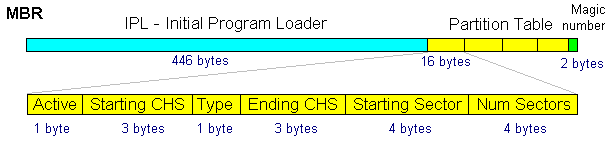 Eine detailierte Beschreibung des bis Windows 95 verwendeten "Initial Program Loader" des MBR findet sich unter http://thestarman.narod.ru/asm/mbr/STDMBR.htm#CODE .
Elemente eines Eintrag in der Partitionstabelle
Eine detailierte Beschreibung des bis Windows 95 verwendeten "Initial Program Loader" des MBR findet sich unter http://thestarman.narod.ru/asm/mbr/STDMBR.htm#CODE .
Elemente eines Eintrag in der Partitionstabelle
- Active: Bootflag=80h heißt Bootpartition, Bootflag=00h bedeutet "keine Bootpartition"
- Starting CHS: Beginn der Partition in Cylinder-Head-Sektor-Notierung (3 Byte -> max. die ersten 8192 MB der Platte ansprechbar)
- Type: Das eine Byte zur Kennzeichnung das Partitionstyps sollte dem tatsächlichen Dateisystem der Partition entsprechen! (Liste aller möglichen Dateisystemtypen)
- Ending CHS: Ende der Partition in Cylinder-Head-Sektor-Notierung (3 Byte -> max. die ersten 8192 MB der Platte ansprechbar)
- Starting Sector: Beginn der Partition als logische Blockadresse (4 Byte -> max. die ersten 2048 GiB der Platte ansprechbar.
- Num Sectors: Größe der Partition in Anzahl Sektoren (LBAs). (4 Byte -> max. Größe 2048 GiB)
| CHS | Bits | Wertebereich dezimal | 1. Byte | 2. Byte | 3. Byte | ||||||||||||||||||||||||
|---|---|---|---|---|---|---|---|---|---|---|---|---|---|---|---|---|---|---|---|---|---|---|---|---|---|---|---|---|---|
| 3 Byte | 24 | 0 bis 16777215 | 23 | 22 | 21 | 20 | 19 | 18 | 17 | 16 | 15 | 14 | 13 | 12 | 11 | 10 | 9 | 8 | 7 | 6 | 5 | 4 | 3 | 2 | 1 | 0 | |||
| Cylinder | 10 | 0 bis 1023 | 9 | 8 | 7 | 6 | 5 | 4 | 3 | 2 | 1 | 0 | |||||||||||||||||
| Head (Kopf) | 8 | 0 bis 255 | 7 | 6 | 5 | 4 | 3 | 2 | 1 | 0 | |||||||||||||||||||
| Sector | 6 | 1 bis 63 | 5 | 4 | 3 | 2 | 1 | 0 | |||||||||||||||||||||
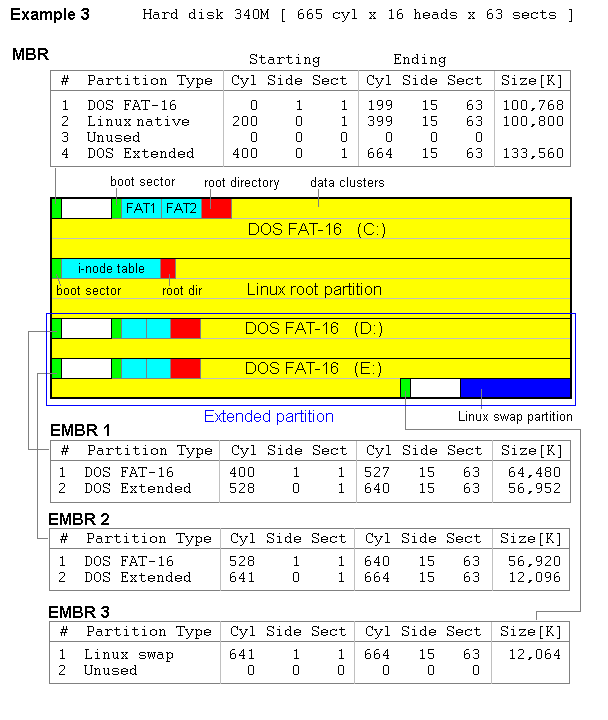
4. Tools zum Partitionieren
Zum Partitionieren gibt es neben den FDISK-Varianten der Betriebssysteme weiter Tools (Freeware und kommerzielle Software). Welche weiteren Programme kennen Sie. Welche Nachteile der FDISK-Varianten beheben die Tools. Welchen weiteren Komfort bieten die Tools. FDISK ist betriebssystemspezifisch. Es kann nur EINE primäre bootfähige FAT-Partition erstellen. Primäre Fremdpartitionen kann FDISK nur löschen, nicht aber erstellen. Bei logischen Fremdpartitionen kann es sein, dass auch das Löschen nicht funktioniert. Die menügeführte Bedienung ist sehr umständlich. Nicht alle FDISK-Versionen aktivieren automatisch die erstellte Primärpartition. XFDISK ist ein Freewareprogramm, das sich als universelle Erweiterung von FDISK sieht. Es kann unterschiedliche Dateisysteme (für unterschiedliche Betriebssysteme) erstellen und formatieren. XFDISK kann die Kennzeichnungen verändern. Es kann mehrere primäre FAT-Partitionen erstellen. Ein DOS- oder Windowsbetriebssystem ordnet einer zweiten primären Partition den Laufwerksbuchstaben D zu. Die Buchstaben der logischen Partitionen (logischen Laufwerke) verschieben sich dann entsprechend nach oben. Ein auf D: installiertes Programm findet dann z.B. seine Pfade nicht mehr. Trotzdem kann es sinnvoll sein, zwei primäre FAT-Partitionen zu haben. Es ist z.B. möglich ein Schattensystem auf einer zweiten Partition einzurichten, welches dann aktiviert wird, wenn das normale System "zerschossen" ist. In diesem Fall hilft XFDISK dadurch, dass es die jeweils andere Partition mit einer für DOS unbekannten Kennung versieht und somit unsichtbar macht. DOS nimmt die so versteckte Partition nicht mehr als FAT-Partition wahr. Partitionmagic der Firma Powerquest (aufgekauft von Symatec )ist das Standardprogramm, welches von Profis zum Einrichten der Festplatte benutzt wird. Es hat eine komfortable mausgesteuerte Benutzeroberfläche. Über die Fähigkeiten von XFDISK hinaus kann Partitionmagic u.a. auch noch die Größe und die Position einer Partition verändern, ohne die Daten zu beschädigen (ohne Garantie). Die neueste Version läuft sogar unter Windows. Die Bootpartition kann man dann natürlich nicht verändern. Dafür verwendet Partitionmagic ein spezielles "Floppyimage" von dem es bootet. Die sicherste Möglichkeit besteht aber darin, von den zwei Disketten zu booten, die das Programm auf Wunsch erstellt. Der Boot und das Laden des Programms von Diskette dauert leider sehr lange, weshalb XFDISK durchaus noch seine Existenzberechtigung hat. In den Tests des Jahres 2005 hat die Acronis Disk Director Suite dem Partitionmagic den Rang abgelaufen. Diese soll sogar Windowssystempartitionen im laufenden Betrieb verkleinern und vergrößern können. Das Notfallmedium (Boot von CD) basiert anscheinend auf einem Linuxsystem unter der Oberfläche. Leider dauert das Resize einer Linux-ext3-Partition mit Acronis unverhältnismäßig länger als das einer defragmentierten NTFS-Partition. Im Open-Source-Bereich hat sich unter Linux neben den Kommandozeilentools fdisk, cfdisk und parted besonders das grafische Programm GParted bewährt. Es ist Bestandteil der aktuellen Installations-CDs von Debian und Ubuntu. Auch auf den gängigen Live-CDs ist es enthalten. Die im Moment beste Live-CD zum Partitionieren ist "Parted Magic" ( http://partedmagic.com ). Diese kann sogar dem kommerziellen Acronis-Disk-Director das Wasser reichen. Außerdem enthält sie als weitere nützliche Tools, praktisch alles, was es an Open-Source zum Testen, Löschen, Analysieren und Wiederherstellen von Festplatten gibt. Sie bootet wahlweise auch die Super-GRUB-Disk, mit der man trotz beschädigter Bootkonfigurationen ein Betriebssystem booten und wiederherstellen kann. Logging einer Sitzung mit dem Programm fdisk unter Linux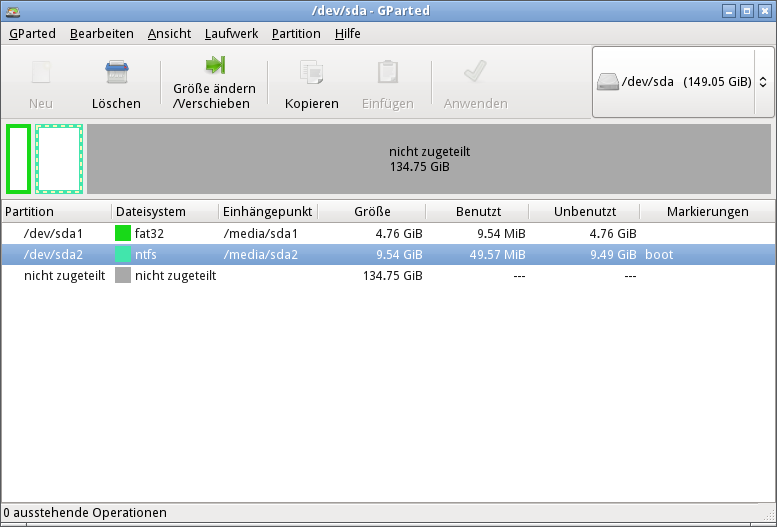
5. Laufwerksbuchstaben
Schon bei Windows 2000 kann man Laufwerksbuchstaben den für dieses Betriebssystem lesbaren Partitionen beliebig zuordnen. Welche Probleme kennen Sie in diesem Zusammenhang mit anderen Betriebssystemen. Wozu braucht man Laufwerksbuchstaben? Wie sind sie entstanden? Gibt es auch Betriebssysteme, die keine Laufwerksbuchstaben verwenden. Wie wird die Funktionalität dort geregelt? Ursprünglich hat man bei den ersten PC-Betriebssystemen die beiden möglichen Diskettenlaufwerke mit den Buchstaben A und B bezeichnet. Die Buchstaben A und B boten die kürzeste Möglichkeit, die Geräte zu adressieren. Im CP/M (Control Program for Microcomputers) der Firma Digital Research wurden die Dateien "einfach" auf die Geräte geschrieben. Es gab keine Unterverzeichnisse. Dieses Konzept hat man im MSDOS übernommen. Mit der Einführung von Festplatten wurde dann eine weitere Unterteilung nötig. Beim ausgestorbenen CP/M wählte eine Unterscheidung in "User". Bei MSDOS übernahm man für die Dateisysteme die Strukturierung der Großrechner z.B. von UNIX (Verzeichnisse und Unterverzeichnisse. Trotzdem wurde entgegen dem Unix-Konzept die erste Festplatte immer noch als Gerät C und die zweite Festplatte als Gerät D angesprochen. Da unter MSDOS die einzelnen Partitionen einer Festplatte wie getrennte Geräte angesprochen wurden, erhielten auch die Partitionen Buchstaben. Bei Windows 2000 und den folgenden Windows-Betriebssystemen hat man das Konzept der Laufwerksbuchstaben aus Kompatibilitätsgründen übernommen. Wegen des völlig anderen Betriebssystemaufbaus kann man die Laufwerksbuchstaben den Partitionen jedoch in der Datenträgerverwaltung jetzt beliebig zuordnen. LINUX ist den UNIX-Systemen nachempfunden. UNIX wurde Ende der 60er Jahre für die damaligen Großrechner entwickelt. Bei UNIX bestand zunächst der Kern des Systems, dann die Dateistruktur und dann wurden erst die Geräteschnittstellen implementiert. Im Interesse eines übersichtlichen Betriebssystemaufbaus wurden die Geräte ebenso ins Dateisystem eingegliedert wie die Dateien und die Programme. Und diese "Gerätedateien" wurden genauso behandelt wie Dateien. Man konnte Sie beschreiben und von Ihnen lesen. Ein Floppylaufwerk kann z.B. als "/dev/fd0" angesprochen werden. Auf einer tieferen Ebene verzichten sogar auch Windows NT (und Nachfolger) auf Laufwerksbuchstaben. In der Datei BOOT.INI ist festgelegt, welche Einträge der Bootmanager von Windows zur Auswahl stellt. Zur Festlegung der zugehörigen Partitionen werden "ARC-Pfade" angegeben: (Beispiel)Probleme mit Laufwerksbuchstaben gibt es vor allen Dingen mit den MSDOS-basierten Betriebssystemen (bis Windows 98/ME). Die Zuordnung der Laufwerksbuchstaben erfolgt jedesmal beim Start neu. Die aktive Partition der ersten Platte erhält den Buchstaben C. Dann werden alle verfügbaren primären aktiven Partitionen auf allen weiteren Festplatten mit Buchstaben versorgt. Erst dann erfolgt die Verteilung auf die logischen Partitionen. Danach erfolgt die Verteilung weiterer nicht aktiv gesetzter primärer Partitionen auf der ersten und auf weiteren Partitionen. Beispiel für ein Problem: Man hat eine Festplatte mit einer primären Partition C und einer logischen Partition D und hat im Betriebssystem oder in den Programmeinstellungen viele absolute Pfadangaben auf die Dateien oder Verzeichnisse der logischen Partition D erzeugt. Jetzt wird eine zweite Festplatte mit einer einzigen primären Partition eingebaut. Nach dem Systemstart erhält jetzt die Partition auf der zweiten Platte den Buchstaben D und die logische Partition liegt jetzt auf E. Die Pfadangaben führen jetzt ins Leere! Ein weiteres Problem ergab sich z.B. bei einem Dual-Bootsystem mit Windows 98 und Windows NT. Da Windows NT keine FAT32-Partitionen erkennt, werden unter Windows 98 die Laufwerksbuchstaben anders zugeordnet als bei NT.
6. Bootsektoren
Wozu dient ein "Bootsektor" bzw. ein "Bootrecord"? Worin unterscheidet sich ein "Masterbootrecord" von einem gewöhnlichen Bootsektor. Was enthält ein Bootrecord? Ein Bootsektor (Bootrecord) ist der erste Sektor einer Partition. Er enthält die Daten über Anfang und Ende der Partition sowie ein kleines Programm, welches das Betriebssystem in der Partition startet. Eine logische Partition enthält kein Bootprogramm. Der erste Sektor einer logischen Partition ist zwar ähnlich strukturiert wie ein Bootsektor, er enthält außer der Dateisystemkennung aber nur die Anfangsposition der nächsten logischen Partition. Es gibt Betriebssysteme (z.B. Linux) die können diesen Sektor auch als Partition-Bootsektor (PBR) verwenden. Der Masterbootrecord (MBR) ist der erste Sektor der Festplatte. Er enthält neben dem Masterbootcode noch die Partitionstabelle mit den 4 Einträgen für die primären Partitionen und die erweiterte Partition.7. Verstecken von Partitionen
Was bedeutet das Verstecken von Partitionen? Wozu macht man so etwas? Beim Verstecken erhalten die Partitonen eine neue Dateisystem-Kennung. DOS und Windows kennen nur FAT, FAT32 bzw. NTFS-Kennungen. Deswegen sind versteckte Partitionen für Sie Fremdsysteme. Auf diese Weise lassen sich mehrere FAT-Betriebssysteme alternativ booten, wobei die jeweils anderen Partitionen versteckt werden. Andere Betriebssystem wie LINUX können die versteckten Partitionen trotzdem ansprechen, weil sie die meisten Dateisystemkennungen erkennen, so auch die der versteckten FAT-Partition. Vor Windows 2000 kann man nichts verstecken, da dieses Betriebssystem die Kennung missachtet und das Dateisystem anhand des Bootloadercodes im Bootsektor identifiziert. Mit dem Bootmanager BootUS kann man Partitionen "Echt" vor Windows 2000 verstecken. Dabei wird der komplette Bootsektor gesichert und an der orginalen Stelle gelöscht. Für Windows 2000 sieht diese Partition dann unformatiert aus. Das ist manchmal wichtig, da Windows 2000 andere Microsoft-formatierte Partitionen verändert und ungefragt in sein Bootmenü einträgt. Diese sind danach nicht mehr alleine bootfähig. Windows XP beachtet inzwischen den Status von versteckten Partitionen wieder. Es wird kein Laufwerksbuchstabe vergeben. Von einer versteckten Windows-XP-Partition kann man nicht booten. Die Partition, die den Bootmanager mit der Konfigurationsdatei "boot.ini" enthält darf nicht versteckt sein.8. Bootmanager
Was ist ein Bootmanager? Ein Bootmanager ist ein Programm, welches sich in den Systemstart einklinkt und die verschiedenen primären Partitionen zum Booten anbietet. Wenn es das Betriebssystem unterstützt, kann sogar von logischen Partitionen gebootet werden (Windows 2000, Linux) Der Code des Bootmanagers kann an unterschiedlichen Positionen untergebracht sein:- Im Masterbootrecord kann er den Standardbootcode ersetzen.
- Im Bootrecord einer aktiven Partition kann er den Bootcode des Betriebssystems ersetzen
- Er kann als "Betriebssystemstartdatei" in der aktiven Partition selber untergebracht sein
- Er kann auf einem externen Datenträger (Floppy, CD) untergebracht werden.
9. Dateisysteme
Was ist die Aufgabe eines Dateisystems? Interpretieren Sie die Tabelle!| DOS | WIN31 | WIN9X | NT4 | WIN2K | Linux | |
|---|---|---|---|---|---|---|
| FAT16 | R/W | R/W | R/W | R/W | R/W | R/W |
| VFAT | (R/W) | (R/W) | R/W | R/W | R/W | R/W |
| FAT32 | - | - | R/W | - | R/W | R/W |
| NTFS | - | - | - | R/W | R/W | R/(W) |
| HPFS | - | - | - | R/W | - | R/W |
| EXT2 | - | - | - | - | - | R/W |
10. Bootprobleme bei großen Platten
Siehe dazu die Seite Kapazitätsgrenzen von Festplatten11. Welche Bedeutung hat das "ATA-Security-Feature" bei Festplatten?
Siehe dazu die Seite Das Security-Feature von Festplatten12. Worum handelt es sich bei "Solid-state hard disks" (SSHDs)?
Warum sind SSHDs eigentlich keine Festplatten? Wie funktionieren sie. Was sind die Vor- und Nachteile gegenüber herkömlichen Festplatten? Gemäß http://en.wikipedia.org/wiki/SSHD gibt es für die Abkürzung SSHD mindestens zwei Bedeutungen:- Solid State Hybrid Drive: Kombination einer Festplatte mit einem relativ kleinen NAND-Flash-Speicher
- Solid-state hard drive: = Solid-State drive (SSD), basierend auf Flash-Speicher-Technik (also ohne bewegte Teile)
Solid-state hard disks" (SSHDs)
SSHDs sind Hybridfestplatten. Sie sind eine Kombination aus SSDs und Festplatten. Sie haben die selben Vor- und Nachteile wie Festplatten und SSDs. Einige Vor- oder Nachteile gleichen sich aber aus. Flash-Speicher sind beispielsweise erschütterungsunempfindlich. Festplatten sind aber äußerst empfindlich gegenüber Erschütterungen. Somit sind Hybridfestplatten genau so wie normale Festplatten empfindlich gegenüber Erschütterungen. Hybridfestplatten sind fast genau so schnell wie SSDs, haben aber genau so viel Speicher wie Festplatten und sind pro GB viel billiger als SSDs. Hybridfestplatten speichern die Daten, auf denen am häufigsten zugegriffen wird, auf die Mikrochips und die größeren Daten auf die Platten. So wird das System beispielsweise beim Booten viel schneller sein, weil die Zugriffszeit der Mikrochips wesentlich geringer ist und dadurch das Betriebssystem und andere Daten schneller geladen werden.Solid-state disks (SSDs)
SSDs sind keine Festplatten, da sie keine Platten haben. SSDs speichern ihre Daten auf Mikrochips, somit sind sie Leistungseffizienter gegenüber Festplatten, was beispielsweise den Akku eines Notebooks schonen kann. Sie haben meistens eine höhere Geschwindigkeit und eine niedrigere Zugriffszeit. Dadurch sind sie insgesamt deutlich schneller als herkömmliche Festplatten. Der Memory-Controller hat einen Algorithmus, der die am seltesten beschriebenen Blöcke öfter beschreibt, das verringert die Ausfallrate der Speicherchips. Daraus schließt sich aber auch ein Nachteil, SSDs können durch diesen Algorithmus nicht vollständig effizient gelöscht werden.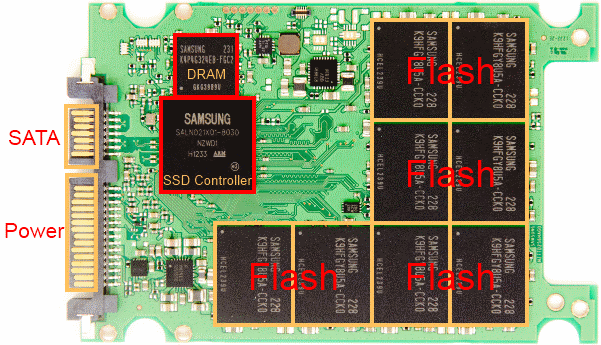
Bildquelle (Bild nachbearbeitet): http://www.anandtech.com/show/6328/samsung-ssd-840-pro-256gb-review
13. Bildquellen
Bildquellen soweit nicht in der Tabelle unten angegeben:| Bilder | Quelle |
|---|---|
| 890x.jpg, 890x_2.jpg | http://www.tecchannel.de/storage/extra/401440/ide_schnittstelle_kabel_stecker_ata_festplatte_master_slave/index5.html |
| hw-54_2.gif, hw-54_1.gif, hdd_au5.gif | http://www.hardwaregrundlagen.de (Navigation dort: Laufwerke - Festplatten) |
14. Weitere Informationen
http://de.wikipedia.org/wiki/Festplattehttp://www.elektronik-kompendium.de/sites/com/0610291.htm
http://de.wikipedia.org/wiki/Perpendicular_Recording
http://de.wikipedia.org/wiki/Longitudinal_Recording
http://de.wikipedia.org/wiki/GMR-Effekt
http://www.nickles.de/c/n/3-terabyte-platten-im-anmarsch-aerger-vorprogrammiert-8723.htm
http://www.pcguide.com/ref/hdd/geom/tracksZBR-c.html http://www.centon.com/flash-products/chiptype
-- KlausKellermann - 07 Nov 2004
Edit | Attach | Print version | History: r30 < r29 < r28 < r27 | Backlinks | View wiki text | Edit wiki text | More topic actions
Topic revision: r30 - 12 Jan 2017, FritzenNadine
 Copyright © by the contributing authors. All material on this collaboration platform is the property of the contributing authors.
Copyright © by the contributing authors. All material on this collaboration platform is the property of the contributing authors. Ideas, requests, problems regarding Foswiki? Send feedback


